PV(プロモーションビデオ) とは宣伝及び販売を促進するために制作された音楽と映像を合わせる動画です。主にアーティストの音楽作品を指しますが、アニメやゲームなどに関する楽曲を含む映像作品もPVと言えます。現在、多くのレコード会社、アーティストが無料動画サイトを介して映像によるプロモーションを行うため、無料で音楽PVを視聴できるサイトはたくさんあります。
そして、サイトで好きなPVを見つけたら、ダウンロードして保存したいと考える人も少なくないでしょう。サイトからPVをダウンロードし、パソコンに保存するにはソフトが必要となります。今回はPV動画を無料で楽しめるサイトをいくつか紹介してから、PVをダウンロードまたは録画保存できるソフトを提供します。
一、PVが視聴可能であるウェブサイト
# YouTube
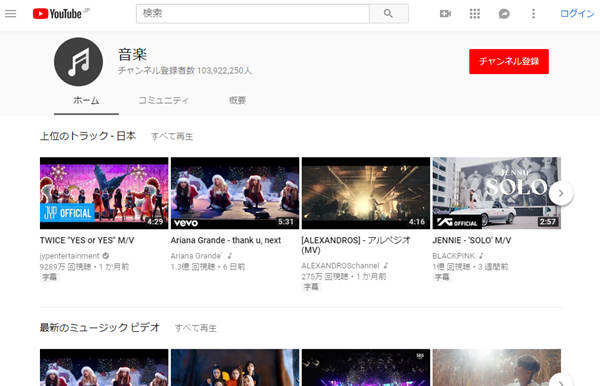
世界最大の動画共有サービスとして、YouTubeは数えきれないほどの音楽PVを配信します。 「Vevo」 などの洋楽チャンネルやYouTubeによる自動生成されるトピックチャンネル、レコード会社またはアーティストの公式チャンネルを登録することで、アップロードされたPVが見れます。国内外で話題になっている様々なカテゴリの動画の再生リストもあるので、一番便利なサイトと思います。
# dTV
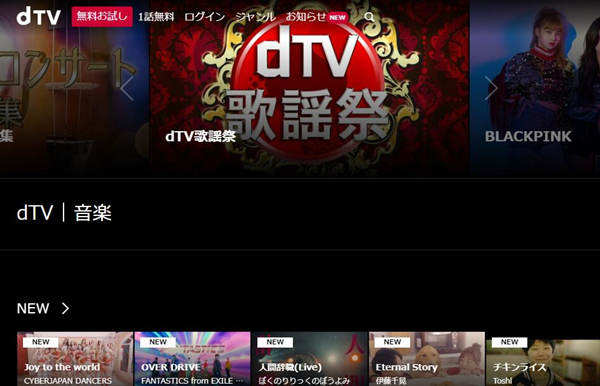
dTVとは作品数No.1の動画・映像配信サービスです。音楽ジャンルを選択すれば、PV動画はもちろん、dTVだけのライブ映像やカラオケなども視聴できます。それに、 「カラオケ定番ソング」 「年間ランキング」「洋楽バラード」などの特集番組が満載しています。31日間無料体験した後に興味がある場合、月に500円を払えば、充実したコンテンツを楽しめます。
# GYAO!
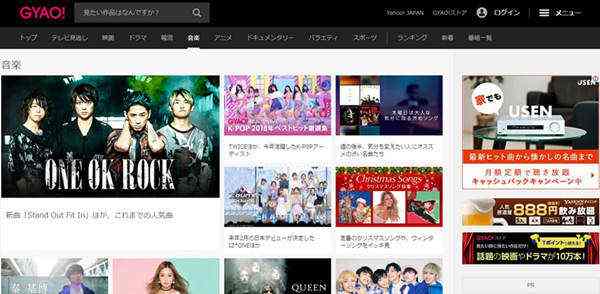
GYAO!(ギャオ!)とはYahooと株式会社GYAOが運営する動画配信サイトです。 「音楽」 のカテゴリでは、最新のPVを無料で視聴できます。邦楽だけでなく、洋楽も含まれています。 「人気のウィンターソング」 「なつかしの80・90年代ヒット曲」 「音楽ランキング」 などから人気のあるPVを楽しめます。特徴としては、アーティストのPV以外、インタビューやメイキング、GYAO!だけで見られる限定映像も用意されています。
# 音楽PV無料視聴サイト
# ミュージックビデオ | music-videos.jp
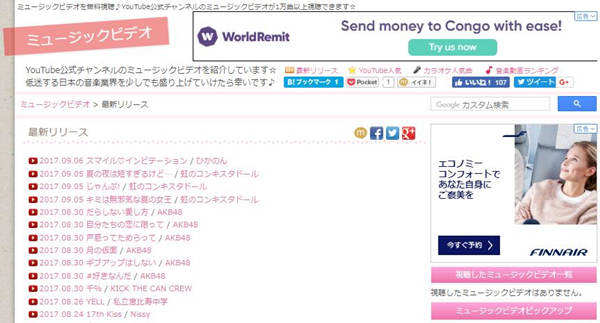
YouTube公式チャンネルのミュージックビデオを紹介する最も人気のあるPV無料視聴サイトです。ホームページには最新リリース、YouTube人気、カラオケ人気曲、音楽動画ランキングという四つのタブがあります。アーティスト名・楽曲名以外、CDリリース年月でもPVを検索できます。PV動画を再生する時、上部の 「Amazon」 ボタンで関連商品を見れる上に、 「歌詞」 ボタンでイベスタ歌詞検索のページにアクセスし、歌詞を探すことも簡単にできます。
# MUZIX
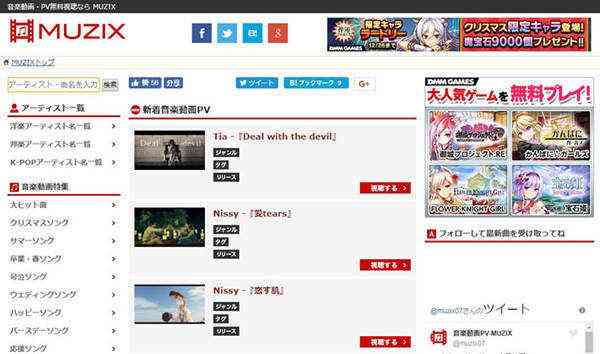
MUZIXとは音楽PVが充実した無料視聴サイトです。日本のアーティストだけでなく、洋楽アーティストや邦楽アーティスト、K-POPアーティストなどのPVも楽しめます。ページの真ん中には新着音楽動画PVが紹介され、左側の 「音楽動画特集」 には大ヒット曲、クリスマスソング、号泣ソング、応援ソングなどの選択肢が表示されます。 「音楽ジャンル一覧」 にはJ-POP、R&B、ロック、メタル、エモ、アニメなど、豊富なジャンルが見えます。
二、「FonePaw スーパーメデイア変換」でPVをダウンロードする
オフラインでPVを見たいなら、やはりダウンロードした方がいいです。ここで、 「FonePaw スーパーメデイア変換 (opens new window)」 を使って、YouTubeなどの動画共有サイトのリンクを利用し、PVをダウンロードする手順を説明します。
ご注意:本ソフトでダウンロード機能を搭載しているのはWindows版のv2.4.0とMac版のv2.2.0までです。ダウンロード機能をご利用する場合にはソフトをアップデートしないでください。
1、 まずは指示に従い、 「FonePaw スーパーメデイア変換」 をPCにインストール・ダウンロードしてください。サイトでPVを再生してから、対応するURLをコピーします。
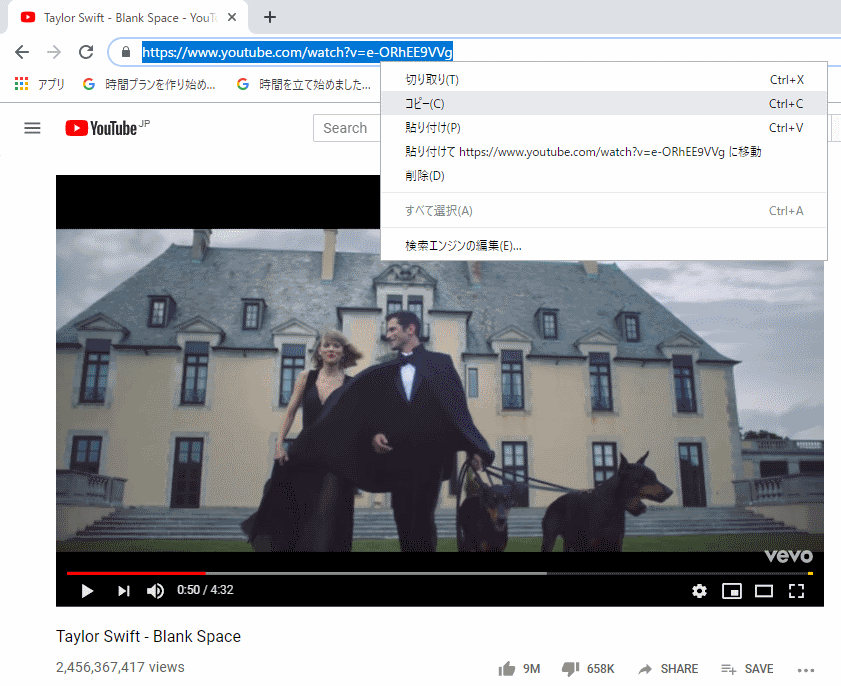
2、 「FonePaw スーパーメデイア変換」 を起動させ、機能ボタンの用途が表示されるメイン画面に入ります。メニューバーの下にある三番目の 「ダウンロード」 ボタンを押します。
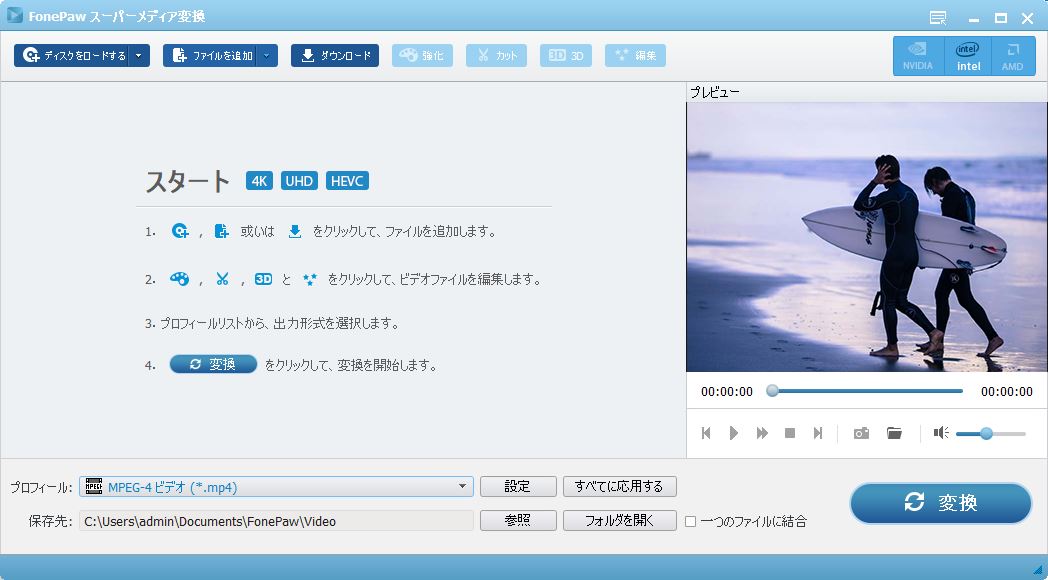
3、次のような画面は現れた後、先ほどコピーしたPVのURLを空白欄に貼り付け 「分析」 をクリックします。PVの長さや画質によって、分析にかかる時間が異なりますから、気長に待ってください。
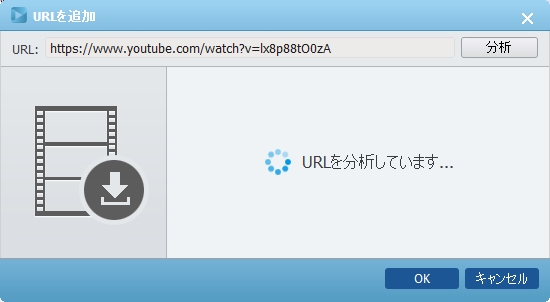
4、分析が完成すると、ダウンロード可能であるファイルが一覧になります。その中から、保存したいファイルを選択しましょう。 「OK」 ボタンを押せば、ファイルがソフトにロードされます。
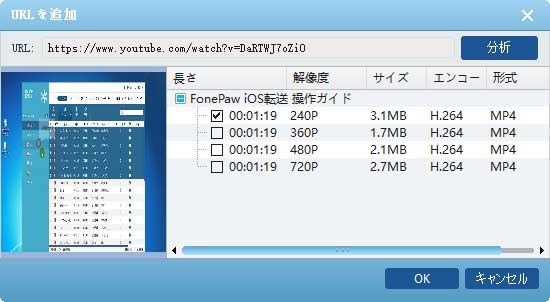
5.プロフィールの 「▼」 ボタンでPVの保存形式を選択します。すべてのファイルを同一形式でダウンロードしたいなら、 「すべてに応用する」 を押せばいいです。最後に 「参照」 ボタンで保存先を指定し、横にある 「変換」 ボタンをクリックすることで、PVのダウンロードが開始になります。ダウンロード終了後にフォルダを開くと、保存されたPVを見つけます。
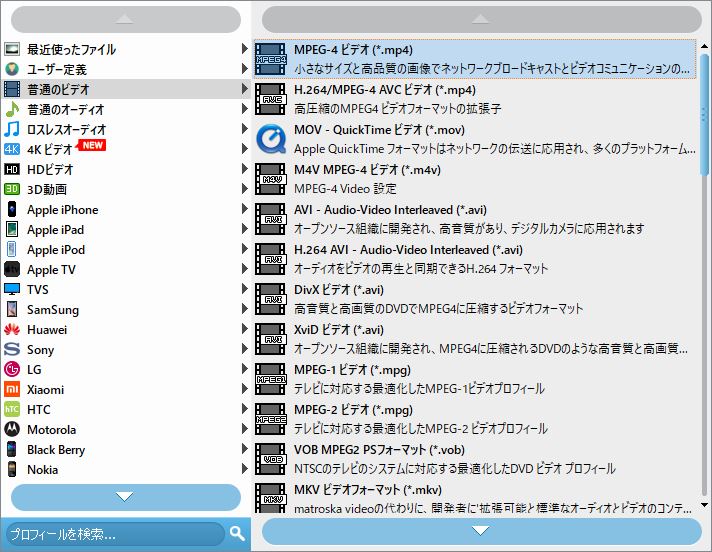
ご注意: すべてのPVサイトのダウンロードに対応しているわけではありません。
三、「FonePaw PC画面録画」でPVをダウンロード・録画保存する
「FonePaw スーパーメデイア変換」 はYouTube動画、ニコニコ動画などをダウンロードできるが、すべての動画URLを分析できるわけではないです。直接にPVをダウンロードできない場合、録画する方法を使用しましょう。
1.ダウンロードボタンで 「FonePaw PC画面録画 (opens new window)」 をインストールしてから、起動します。メイン画面で一番左の 「動画レコーダー」 をクリックし、録画機能の操作画面に入ります。

2.マウスで現れる点線を移動し、録画画面の幅と長さを選定します。システム音をオンにしてから、状況によって音量を調整します。マイク音を録音するときに同じ操作を行ってください。PVの録画を始めるには丸い 「REC」 ボタンをクリックします。

3.すると、ツールパネルは一変します。左には 「一時停止」 「停止」「最小化」 というボタンがあって、 「■」 ボタンを押すことで、録画を終了できます。録画中のPV画面に加工したいなら、右から二番目の **「編集」 ** ボタンを押し、好みによって形とカラーを選択すれば、マウスで自由に落書きできます。
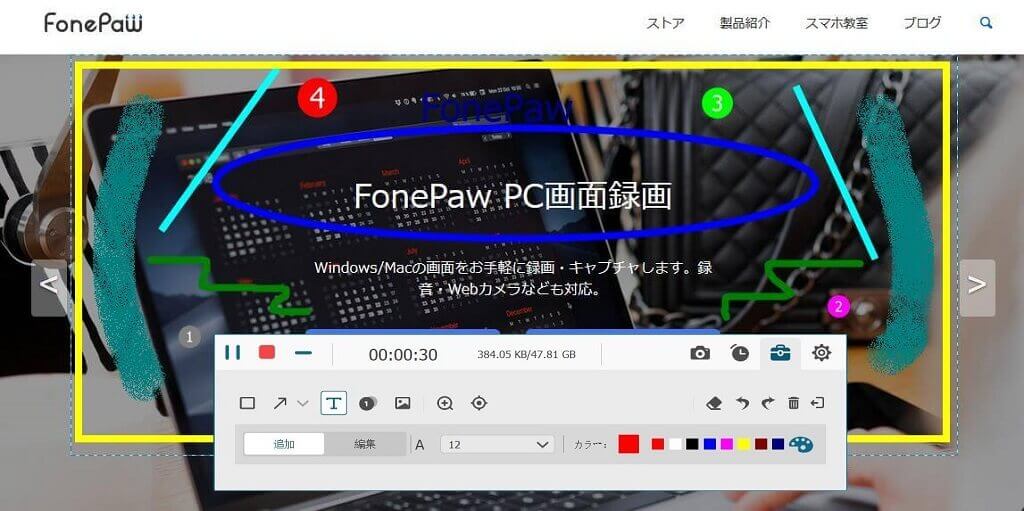
4.録画が終わったら、プレビュー画面でPVを再生し、チェックします。問題がなければ、右下の 「ビデオを保存」 を押し、保存先を指定してから、 「次へ」 をクリックします。こうして、PVがパソコンに出力されます。

以上はよく使われるPV視聴サイトとPVをダウンロードする方法についての紹介でした。アーティストのPV作品が著作権に保護されるので、個人用途や家庭内利用の範囲内においてダウンロード・録画してください。














